Instagram の投稿に代替テキストを追加する理由と方法
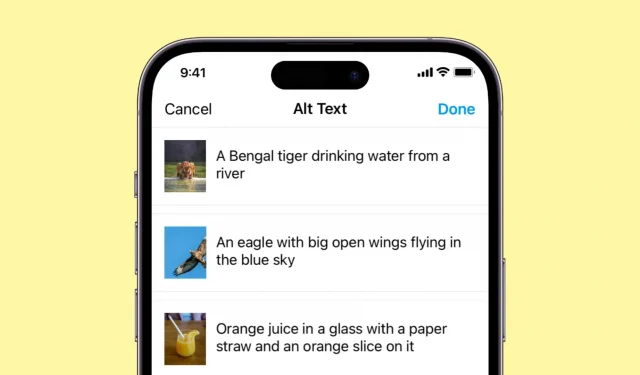
画像に代替テキストを追加すると、画像のアクセシビリティ、検索性、全体的なユーザー エクスペリエンスが向上します。この記事では、新しい画像をアップロードする場合でも、古い画像を更新する場合でも、Instagram の投稿に代替テキストを追加する必要がある理由と、その正しい方法について説明します。
代替テキストとは何か、Instagram で代替テキストを使用する必要がある理由
代替テキスト (通常、代替テキスト、代替タグ、または代替説明と呼ばれます) は、アプリケーションの Web サイト コードに追加される画像の簡潔かつ正確な説明です。視覚障害のあるユーザー、または Web ブラウザーで画像が無効になっているユーザーにテキスト情報を提供します。
たとえば、下の画像の代替テキストは次のようになります。設定画面にある iPhone 14 Pro を持っている人が「こんにちは」という単語を表示しています。

代替テキストには次の利点があります。
- iOS Voice Over などのスクリーン リーダーは、代替テキストを使用して視覚障害者に画像を説明します。
- インターネット接続が遅く、画像が読み込まれていない場合は、画像の代わりに、それが何であるかを説明する小さな代替テキストが表示されることがあります。
- Alt タグは、Instagram が画像の内容をよりよく理解するのに役立ちます。証拠はありませんが、適切な ALT 説明を追加すると、投稿がより多くの人に届くようになります。
ノート。代替テキストは Instagram のキャプションとは異なります。キャプションは誰にでも表示されますが、代替説明はスクリーン リーダーを使用している場合にのみ表示されます。
Instagram 投稿時に代替テキストを追加する
- Instagram を開き、最後の画面に到達するまで通常の手順に従って写真をアップロードします。
- 下部にある「その他の設定」をタップします。
- 「アクセシビリティ」見出しに移動し、「代替テキストの書き込み」をクリックします。
- ここで画像を正しく説明し、「完了」をクリックします。
- 戻るには矢印ボタン (<) を押します。最後に、投稿を確認し、[共有] をクリックします。
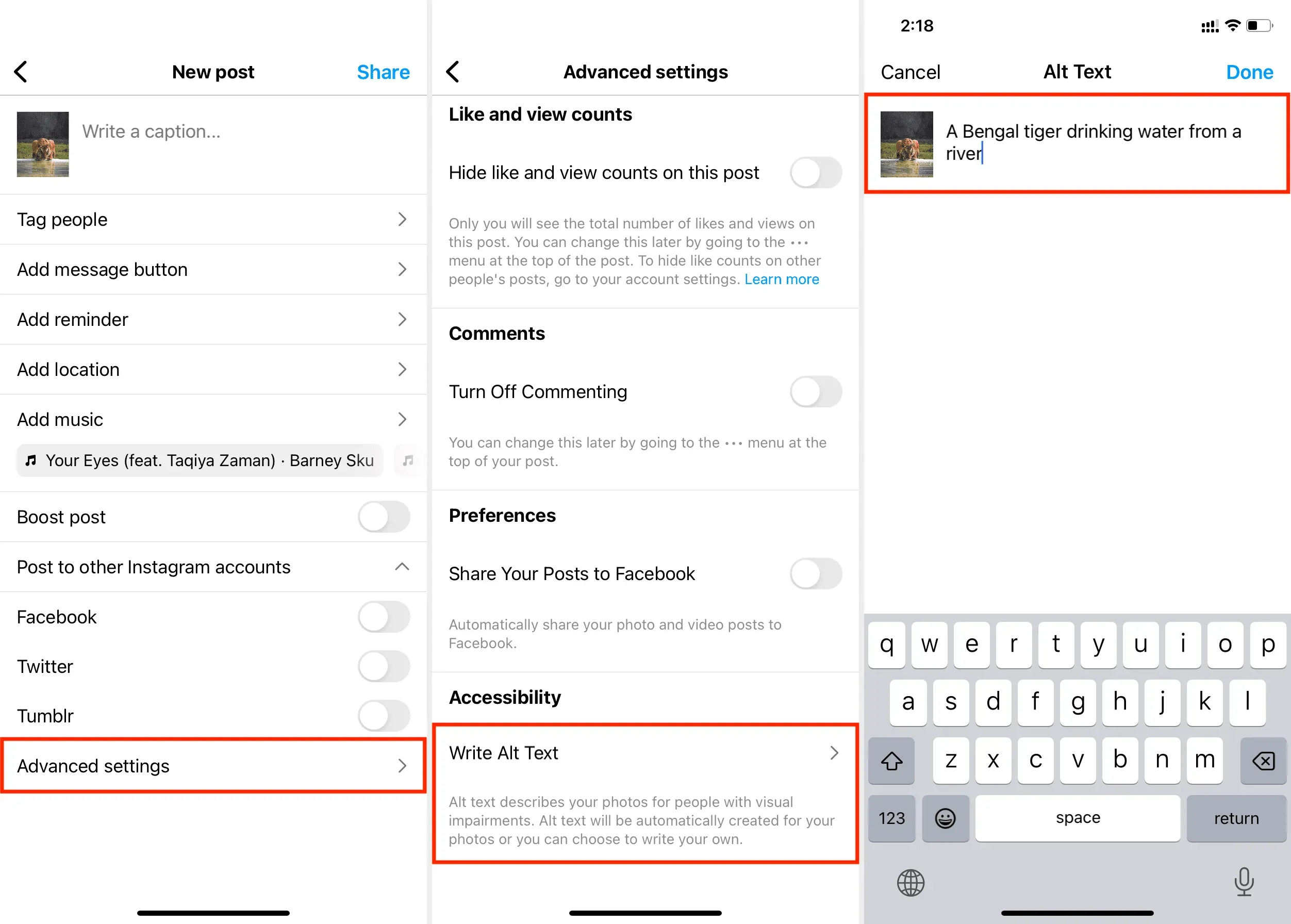
複数画像のカルーセルを投稿する場合は、同じ画面上で各画像に代替テキストを個別に追加できます。手順は上記と同じです。
Instagram ビデオには手動の alt タグを追加できないことに注意してください。
既存の Instagram 投稿の alt タグを追加または編集します。
- Instagram のプロフィール画面に移動し、代替テキストを追加する写真投稿をタップするか、既存の写真投稿を編集します。
- 右上隅にある 3 点アイコンをタップし、[編集] を選択します。
- 「代替テキストの編集」を選択します。
- 代替説明を追加するか、既存の説明を編集して、「完了」>「完了」をクリックします。
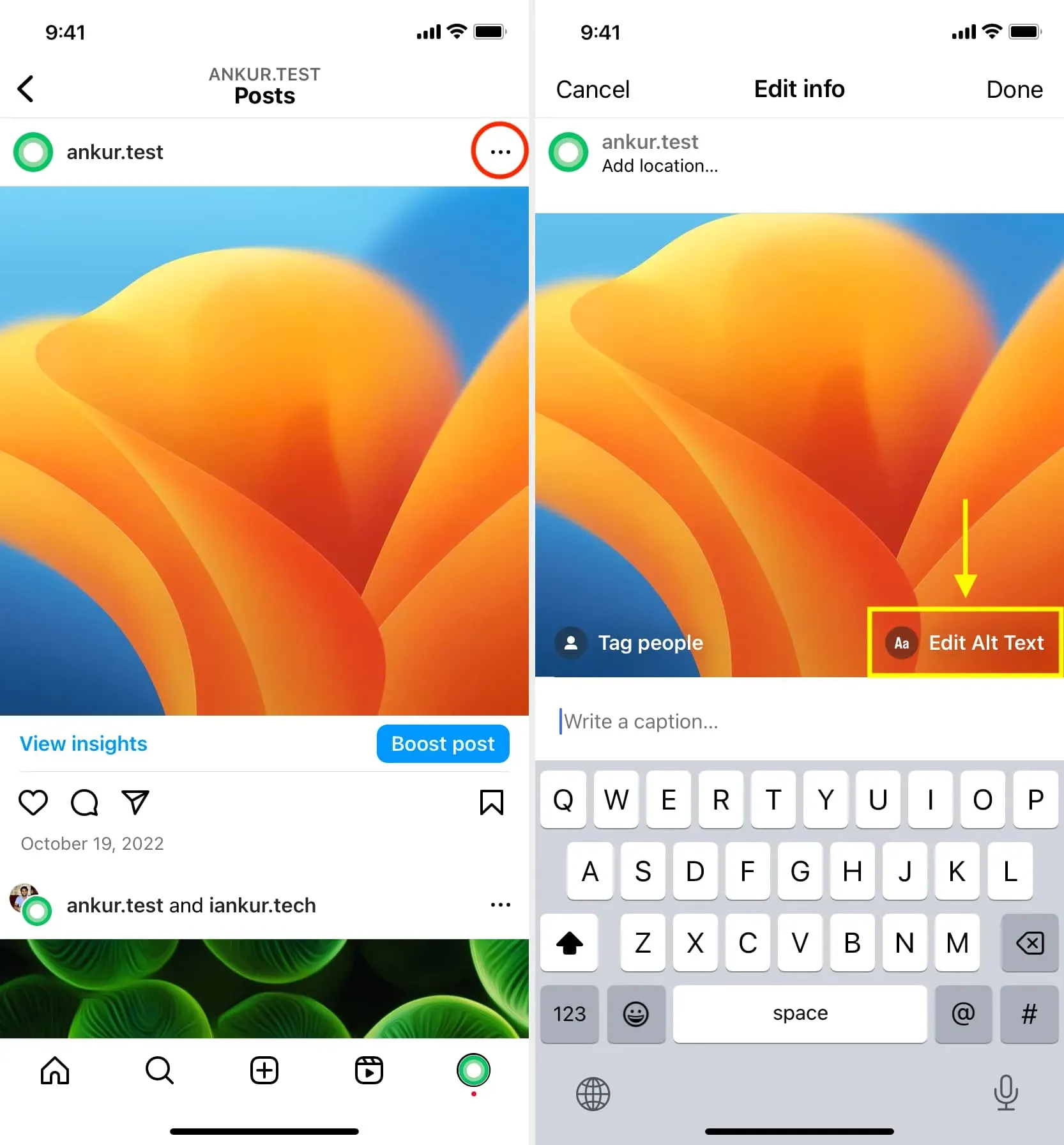
Instagram/Facebook の自動代替テキスト テクノロジー (AAT)
Facebook (Instagram が所有) の自動代替テキスト機能は、オブジェクト認識と人工知能を使用して、投稿した画像の内容を認識し、その画像の alt タグを作成します。しかし、このツールは常に正確であるとは限りません。したがって、上記の手順を使用して代替説明を手動で追加することを検討する必要があります。



コメントを残す